BlackBerry Connect for
Pocket PC
2.1 版
使用指南
�
BlackBerry Connect for Pocket PC 2.1 版使用指南
最後修改時間:2006 年 9 月 1 日
手冊編號:SWD_BBC(TC)-001.002
本文件出版時乃基於 BlackBerry Connect for Pocket PC 2.1.2 版。
請將您對產品文件的意見傳送到:https://www.blackberry.com/DocsFeedback。
©2006 Research In Motion Limited。本公司保留所有權利。BlackBerry 與 RIM 相關的標記、影像及符號系列均為 Research In
Motion Limited 的專有財產。RIM、Research In Motion、「Always On, Always Connected」、「動態信封」符號、BlackBerry 及
BlackBerry Enterprise Server 已向美國專利商標局註冊,且正於其他國家/地區申請註冊中或已註冊。
IBM、Lotus、Domino、Lotus Notes 及 iNotes 是 International Business Machines Corporation 在美國及/或其他國家/地區的商標或註
冊商標。JavaScript 是 Sun Microsystems, Inc. 在美國或其他國家/地區的商標或註冊商標。Mac OS 是 Apple Computer, Inc. 在美國
及其他國家/地區的商標或註冊商標。Microsoft、ActiveSync、MSN、Outlook、Windows、Windows Mobile 及 Windows NT 是
Microsoft Corporation 在美國及/或其他國家/地區的商標或註冊商標。Netscape 是 Netscape Communication Corporation 的商標或
註冊商標。Bluetooth 標記字樣與標誌為 Bluetooth SIG, Inc. 所擁有,Research In Motion Limited 經授權使用這些標記。 所有其他品
牌、產品名稱、公司名稱、商標及服務標記是其各自擁有者的財產。
BlackBerry 裝置與/或關聯的軟體受版權、國際條約及各項專利保護,包括下列一項或多項美國專利:6,278,442;6,271,605;
6,219,694;6,075,470;6,073,318;D445,428;D433,460;D416,256。 其他專利已在世界各個國家/地區註冊或正在申請註
冊。請造訪 www.rim.com/patents.shtml 以取得 RIM [於下文中定義] 專利的清單。
本文件以 「現狀」提供,Research In Motion Limited 及其附屬公司 (下文簡稱 「RIM」 ) 對本文件的任何印刷、技術或其他錯誤
概不負責。RIM 保留定期變更本文件所包含資訊的權利;但是,RIM 並不承諾 (及時) 向您提供任何此類變更、更新、改進或
其他增補。RIM 不提供任何明示或暗示性陳述、保固、條件或承諾 (包括但不限於適合特定用途、不侵權、可銷售性、耐用
性、權利,或者與本文所述的任何軟體之執行與否,或本文所述的任何服務之執行相關的任何明示或暗示性保固或條件)。對
於因使用本文件而導致的任何直接、經濟、商業、特殊、引發、偶發、示範性或間接損害 (包括但不限於商業收入或收益的
損失、資料遺失、延遲導致的損害、利潤損失或未實現預期的節省金額),RIM 及其董事、行政人員、員工或顧問概不負責,
即使 RIM 已知悉此類損害的可能性。
本文件可能包含參照源自協力廠商的資訊、硬體或軟體、產品或服務及/或協力廠商網站 (統稱為 「協力廠商資訊」 )。RIM
無法控制亦概不負責任何協力廠商資訊,包括但不限於內容、準確性、版權遵守性、相容性、效能、可信賴度、合法性、合
宜性、連結或協力廠商資訊的任何其他方面。本文件包含協力廠商資訊並不暗示 RIM 以任何方式背書協力廠商資訊或協力
廠商。於 RIM 的產品及服務上安裝與使用協力廠商資訊可能需要一份或多份專利、商標或版權授權,以免侵犯他人的智慧
產權。牽涉協力廠商資訊的任何行為 (包括但不限於遵循相應的授權、條款與條件) 完全由您與協力廠商所承擔。您需自行
負責判定是否需要此類協力廠商授權,及負責取得任何與協力廠商資訊相關的此類授權。如果需要此類智慧財產授權,RIM
明確建議在您或以您的名義購買了所有此類相應授權後,才安裝或使用協力廠商資訊。使用協力廠商資訊必須遵循並同意協
力廠商資訊授權的條款。RIM 產品與服務隨附的所有協力廠商資訊均以其 「現狀」提供。RIM 對協力廠商相關的資訊不做任
何陳述、保固或保證,且 RIM 對協力廠商相關的資訊概不負責,即使 RIM 已知悉此類損害的可能性或 RIM 可能 預見此類損害。
本文件所概述的部分功能對於 BlackBerry Enterprise Server 軟體、BlackBerry Desktop Software 及/或 BlackBerry Device Software 有版
本的最低要求。
Research In Motion Limited
295 Phillip Street
Waterloo, ON N2L 3W8
Canada
加拿大出版
Research In Motion UK Limited
Centrum House, 36 Station Road
Egham, Surrey TW20 9LF
United Kingdom
�
目錄
1 安全資訊 ................................................................................................................................................................... 5
指示...................................................................................................................................................................................... 5
行車時 ................................................................................................................................................................................ 5
液體及其他外來物體 ................................................................................................................................................. 5
高溫...................................................................................................................................................................................... 5
飛航安全 ........................................................................................................................................................................... 6
電子裝置 ........................................................................................................................................................................... 6
心律調節器 ...................................................................................................................................................................... 6
助聽器 ................................................................................................................................................................................ 6
已張貼通告的場所....................................................................................................................................................... 6
2 安裝 BlackBerry Connect for Pocket PC............................................................................................................. 7
安裝或升級 BlackBerry Connect 程式 ................................................................................................................... 7
設定 BlackBerry Connect 程式................................................................................................................................... 7
3 使用 BlackBerry Internet Service 設定電子郵件............................................................................................ 9
選取設定選項................................................................................................................................................................. 9
建立帳號 ........................................................................................................................................................................... 9
登入帳號 .........................................................................................................................................................................10
設定帳號以從其他受支援的電子郵件帳號接收郵件 ............................................................................11
使用桌面 Web 瀏覽器設定帳號選項 ...............................................................................................................12
4 使用 BlackBerry Enterprise Server 設定電子郵件 .......................................................................................13
選取設定選項...............................................................................................................................................................13
系統需求 .........................................................................................................................................................................13
設定 BlackBerry Connect Desktop for Windows Mobile ..................................................................................13
5 使用 BlackBerry Connect 程式 ..........................................................................................................................15
關於無線電子郵件同步處理................................................................................................................................15
開啟無線電子郵件同步處理................................................................................................................................15
手動同步處理郵件.....................................................................................................................................................16
關於無線行事曆同步處理 .....................................................................................................................................16
開啟或關閉無線行事曆同步處理 ....................................................................................................................17
�
選取 BlackBerry 服務 ..................................................................................................................................................17
停止 BlackBerry Connect 程式.................................................................................................................................18
重新啟動 BlackBerry Connect 程式 ......................................................................................................................18
暫停或繼續 BlackBerry Connect 程式 .................................................................................................................18
檢視 BlackBerry Connect 程式的連線狀態.......................................................................................................19
管理服務手冊...............................................................................................................................................................19
登錄無線網路...............................................................................................................................................................20
網路狀態圖示...............................................................................................................................................................20
6 管理郵件 .................................................................................................................................................................21
設定郵件選項...............................................................................................................................................................21
開啟郵件 .........................................................................................................................................................................21
自動要求長郵件下載更多內容...........................................................................................................................22
手動要求長郵件下載更多內容...........................................................................................................................22
傳送 BlackBerry 郵件 ..................................................................................................................................................22
將郵件傳送至通訊錄中的連絡人......................................................................................................................23
使用檢查名稱功能將郵件傳送至連絡人 ......................................................................................................23
將附件新增至郵件.....................................................................................................................................................24
轉寄包含附件的郵件 ...............................................................................................................................................24
在公司連絡人清單中搜尋連絡人......................................................................................................................25
刪除郵件 .........................................................................................................................................................................25
刪除儲存的郵件..........................................................................................................................................................26
7 管理附件 .................................................................................................................................................................27
關於附件 .........................................................................................................................................................................27
附件狀態圖示 ..............................................................................................................................................................27
在附件檢視器中檢視附件 .....................................................................................................................................27
下載附件 .........................................................................................................................................................................28
8 使用行事曆.............................................................................................................................................................29
建立約會 .........................................................................................................................................................................29
修改約會 .........................................................................................................................................................................29
建立會議 .........................................................................................................................................................................30
修改會議 .........................................................................................................................................................................30
回覆會議邀請...............................................................................................................................................................30
索引...........................................................................................................................................................................31
�
1
安全資訊
指示
行車時
液體及其他外來物體
高溫
飛航安全
電子裝置
心律調節器
助聽器
已張貼通告的場所
指示
在使用 Pocket PC 上的 BlackBerry Connect™ 程式之前,請閱讀下列安全與操作指示。請保留這些指示
以供將來使用。
行車時
請查閱行車所在當地使用無線裝置的法律與法規。務必遵守這些法律與法規。另外,如果在車內使
用 Pocket PC,請利用下列基本指引:
• 集中全部注意力開車;行車安全第一。
• 使用免持操作 (如果可用)。
• 使用 Pocket PC 之前將車駛離路面並停妥。
在任何需要集中全部注意力的情況下 (如開車時),避免使用 Pocket PC 上的 BlackBerry Connect 程式。
如果行車時需要使用 BlackBerry Connect 程式,請讓車內的乘客為您使用該程式,或尋找安全的地點
停車後再使用該程式。
液體及其他外來物體
靠近水邊 (例如,浴缸或洗滌槽附近、潮濕的地下室內或游泳池附近) 時,請勿使用 Pocket PC 上的
BlackBerry Connect 程式 。
高溫
靠近任何熱源 (如散熱器、暖氣裝置、爐具或包括放大器在內的其他生熱設備) 時,請勿使用 Pocket
PC 上的 BlackBerry Connect 程式。
�
BlackBerry Connect for Pocket PC 使用指南
飛航安全
在飛機上,使用 Pocket PC 時請勿開啟無線功能或 Bluetooth® 無線功能。美國聯邦飛航管理局 (FAA)
與美國聯邦通訊委員會 (FCC) 法規禁止在飛航中使用 Pocket PC 的無線功能。請在登機前關閉 Pocket
PC 無線功能與 Bluetooth 無線功能。在飛航中使用 Pocket PC 無線功能或 Bluetooth 無線功能的結果尚
無法確知。此類使用可能會影響飛航儀器、通訊及效能;可能會中斷網路;可能會危及航空器操
作;且可能是違法的。
電子裝置
大多數現代電子設備會屏蔽射頻 (RF) 訊號。但是,電子設備可能無法屏蔽無線 Pocket PC 發出的 RF
訊號。
心律調節器
如果對於 RF 訊號對心律調節器的影響有任何疑問,請諮詢醫師或心律調節器的製造廠商。如果裝有
心律調節器,請確認按照與特定心律調節器相關的安全需求使用 Pocket PC,這可能包括下列內容:
• Pocket PC 無線功能開啟時,務必將 Pocket PC 遠離心律調節器 20 公分 (7 英吋) 以上。
• 請勿將 Pocket PC 放在胸前口袋中。
• 如果懷疑發生干擾,請立即關閉 Pocket PC 無線功能與 Bluetooth 無線功能。
助聽器
部分數位無線裝置可能會干擾某些助聽器。如果發生此類干擾,請諮詢服務提供者或與助聽器的製
造廠商連絡以討論替代方式。
其他醫療裝置
如果使用其他個人醫療裝置,請諮詢裝置的製造廠商以判定是否已充分地屏蔽外來 RF 能量。醫師
或許可以協助您取得此資訊。
醫療機構若張貼指示要求您關閉 Pocket PC 無線功能與 Bluetooth 無線功能的規定,請遵照執行。醫
院或醫療機構使用的設備可能容易受到外來 RF 能量的影響。
已張貼通告的場所
任何場所若張貼通告要求關閉 Pocket PC 無線功能與 Bluetooth 無線功能,請遵照執行。
6
�
2
安裝 BlackBerry Connect for Pocket PC
安裝或升級 BlackBerry Connect 程式
設定 BlackBerry Connect 程式
安裝或升級 BlackBerry Connect 程式
您可以升級 BlackBerry Connect™ 軟體,並保留先前所有的 BlackBerry® 設定與資料。
1. 將 Pocket PC 連線至電腦。
2. 在電腦上,連按兩下 Setup.exe 檔案。
附註:Setup.exe 檔案可能位於服務提供者的網站或 Pocket PC 隨附的安裝 CD 上。請與服務提供者連絡以取得更多
資訊。
3. 按一下下一步。
4. 按一下安裝。
5. 在系統提示時,在 [安裝應用程式] 畫面上,按一下是。
6. 檢查 Pocket PC 畫面上其他的提示。
提示:如果升級 BlackBerry Connect 軟體時遇到問題,請重設 Pocket PC,再執行升級。請參閱 Pocket PC 隨附的文件,
以取得有關重設 Pocket PC 的資訊。
警告:Research In Motion® (RIM®) 建議,在安裝 BlackBerry Connect 程式後,請勿使用任何協力廠商的備份工具或無線
同步處理工具來備份或同步處理您的裝置資料。請與服務提供者連絡以取得更多資訊。
您需自行承擔對配合 BlackBerry Connect 程式使用的任何協力廠商應用程式之選取、實作及執行的責任。使用協力廠
商軟體必須遵循及同意這些產品或服務的個別軟體授權條款 (如果有的話)。RIM 產品與服務隨附的任何協力廠商產品
或服務均以其 「現狀」提供。RIM 對協力廠商相關的產品或服務不做任何陳述、保固或保證,且 RIM 對協力廠商相
關的產品與服務概不負責,即使 RIM 已知悉此類損害的可能性或 RIM 可能預見此類損害。
設定 BlackBerry Connect 程式
視服務提供者而定,至少提供以下一種服務:
• 公司電子郵件服務 (使用 BlackBerry Enterprise Server®)
• 個人電子郵件服務 (使用 BlackBerry Internet Service™)
系統需求
• 適當的 BlackBerry 服務必須與帳號或 SIM 卡關聯。
• Pocket PC 必須安裝 BlackBerry Connect 程式。
• Pocket PC 必須連線至無線網路。
�
BlackBerry Connect for Pocket PC 使用指南
設定 BlackBerry Connect 程式
1. 在 Pocket PC 畫面上,點選開始 > 設定。
2. 點選系統索引標籤。
3. 點選 BlackBerry 圖示。
4. 在第一個 BlackBerry 設定畫面上,執行下列其中一個動作:
動作
開啟無線行事曆同步處理。
關閉無線行事曆同步處理。
程序
> 選取行事曆核取方塊。
> 清除行事曆核取方塊。
5. 點選下一步。
6. 在第二個 BlackBerry 設定畫面上,點選連線下拉式清單。
7. 如果有多種服務,請點選所要使用的服務。
8. 點選下一步。
系統會建立您的個人識別碼 (PIN),並啟動 BlackBerry Connect 程式。
提示:若要檢視您的 PIN,點選身分識別索引標籤。
8
�

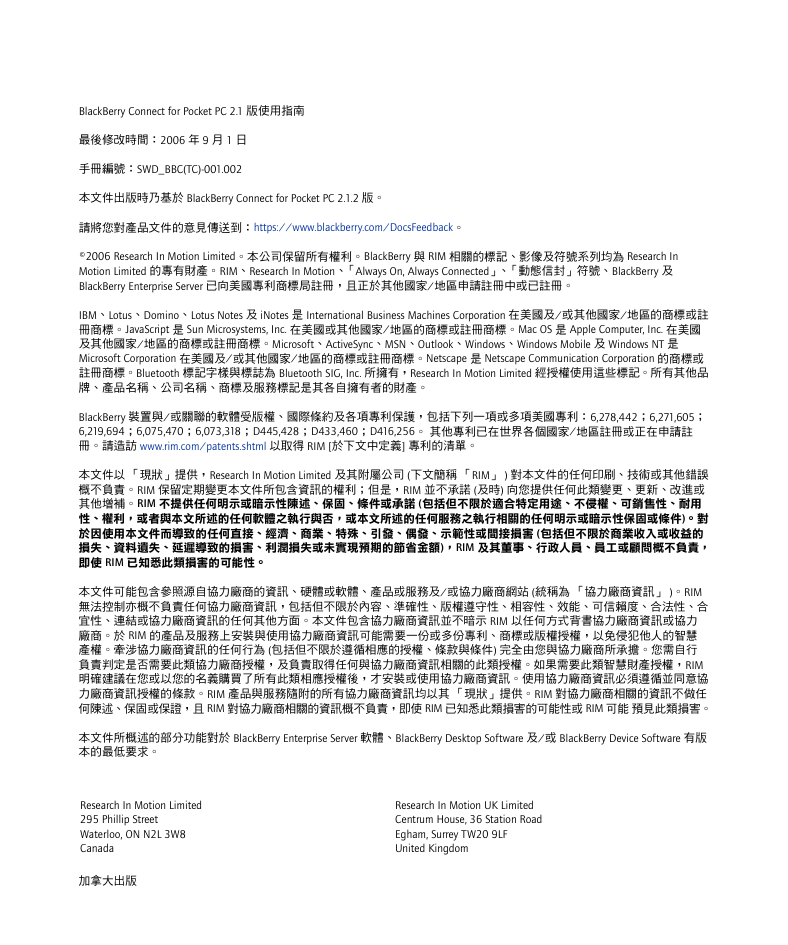
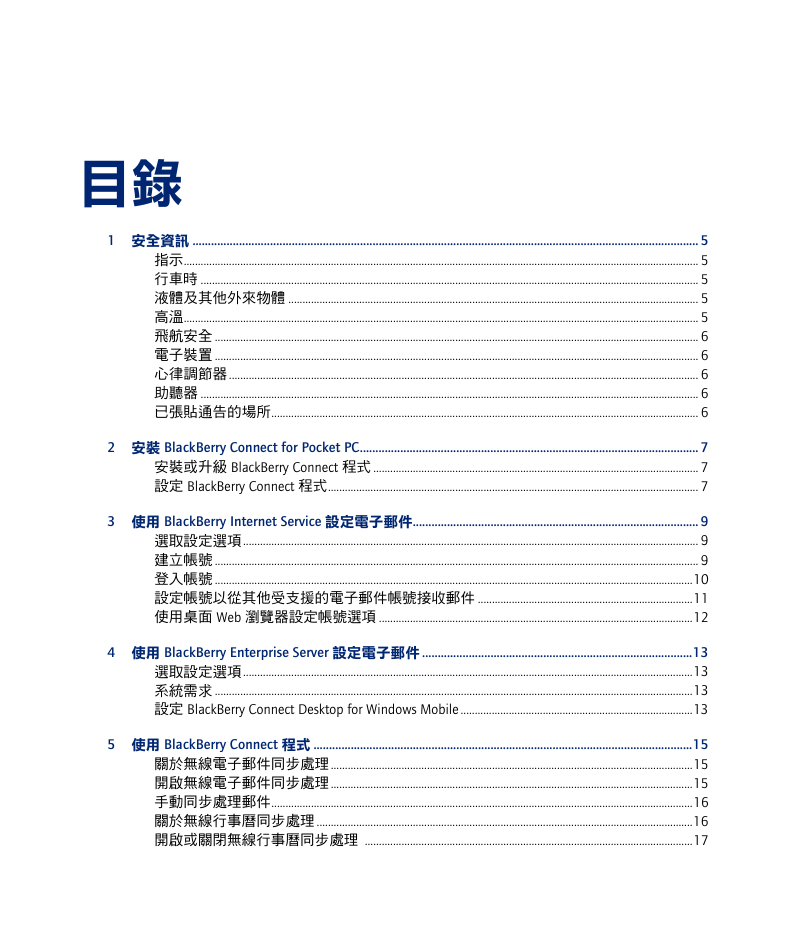
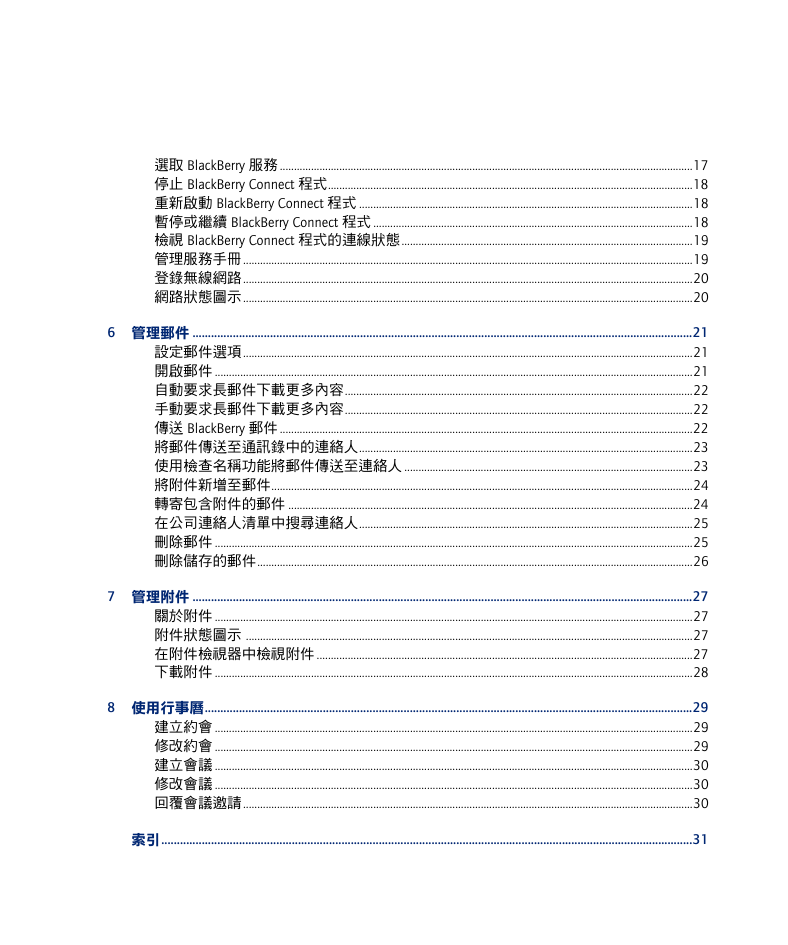
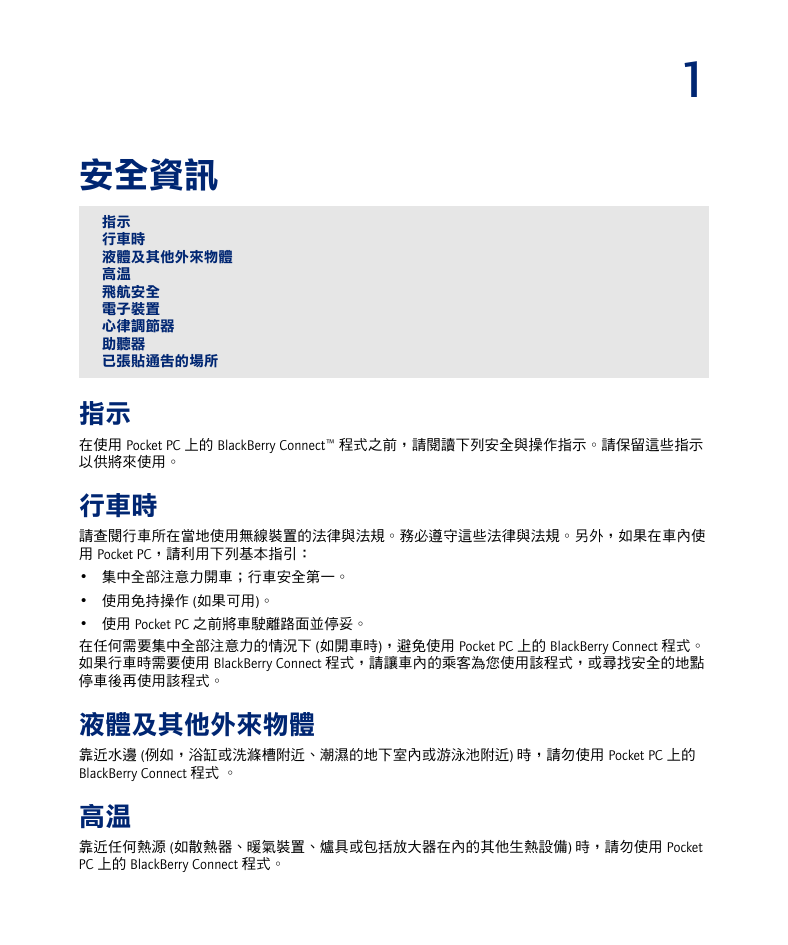
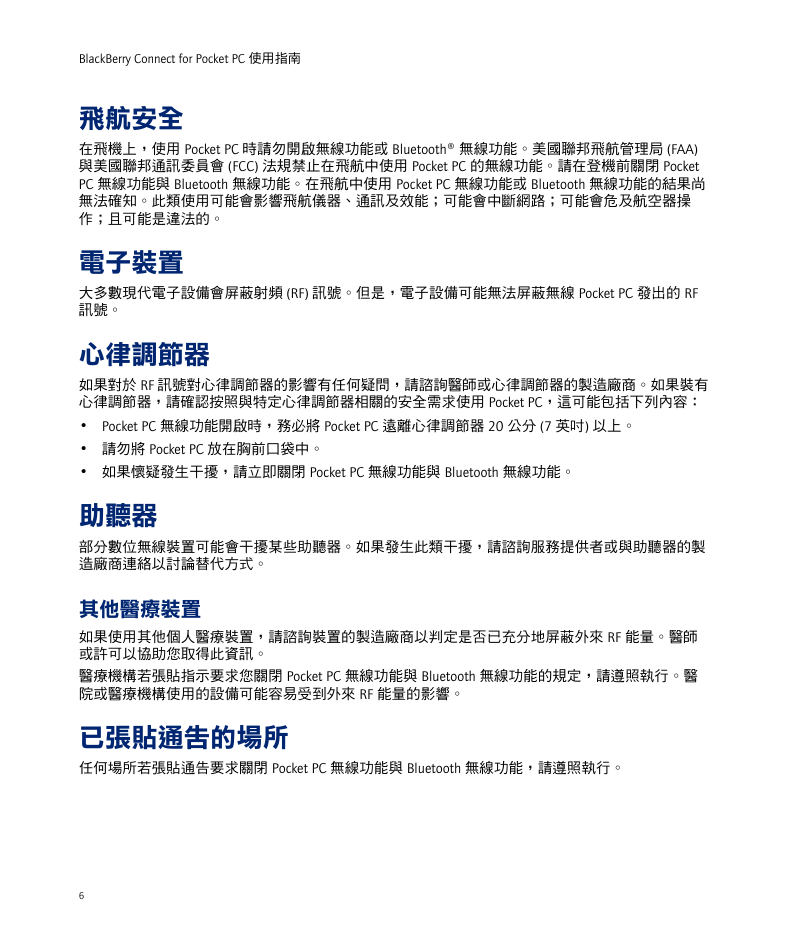
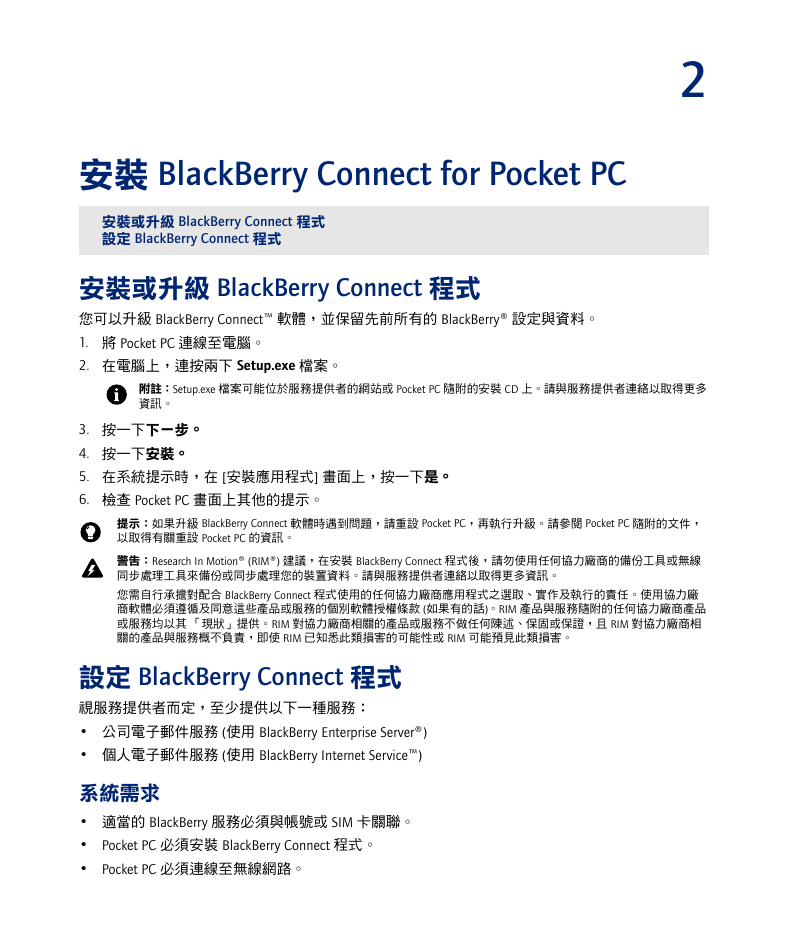
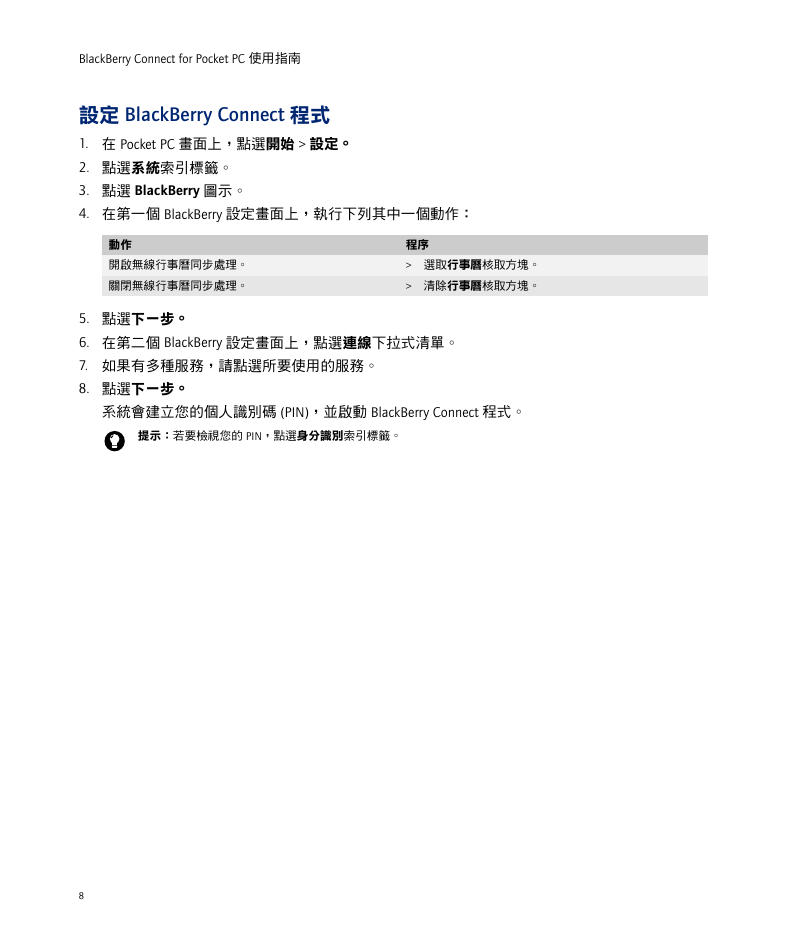

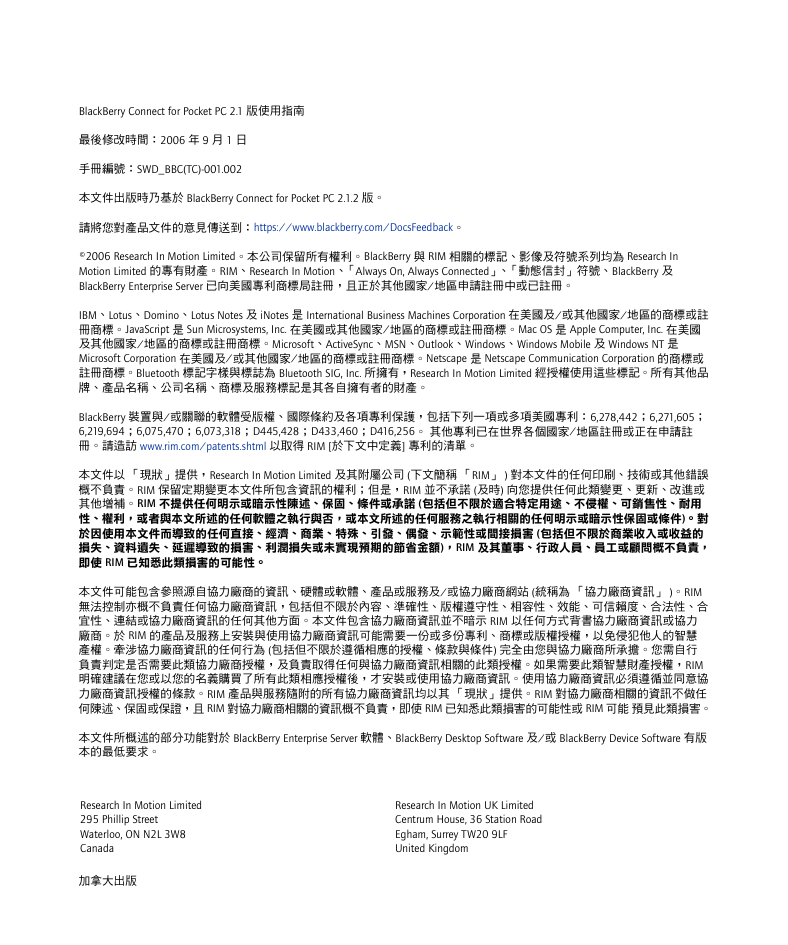
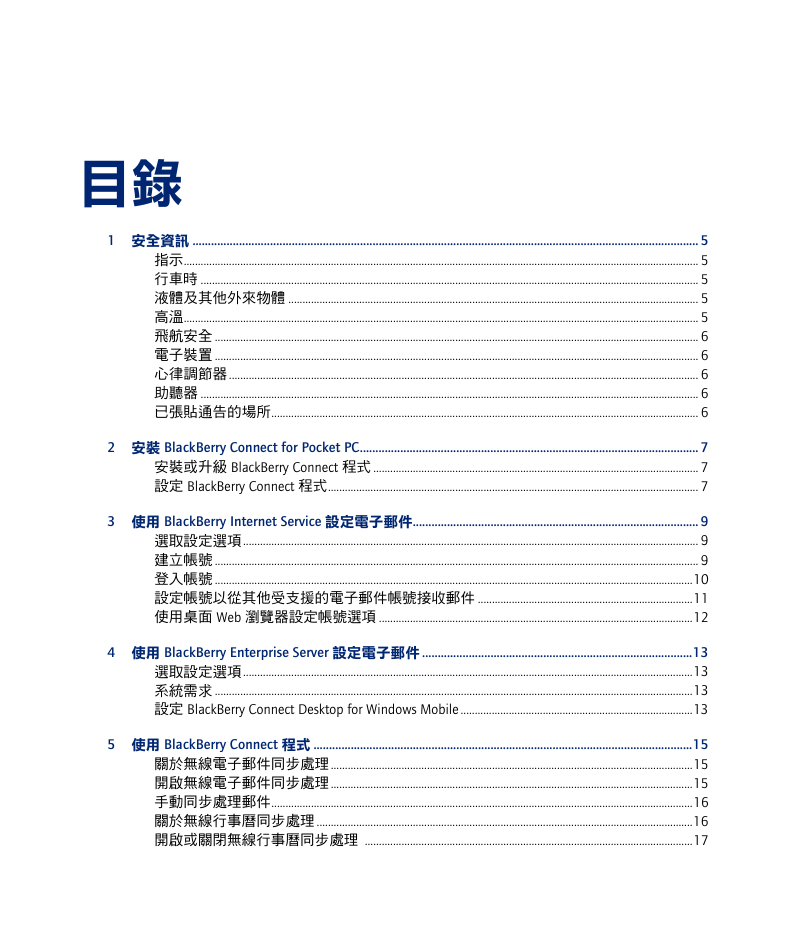
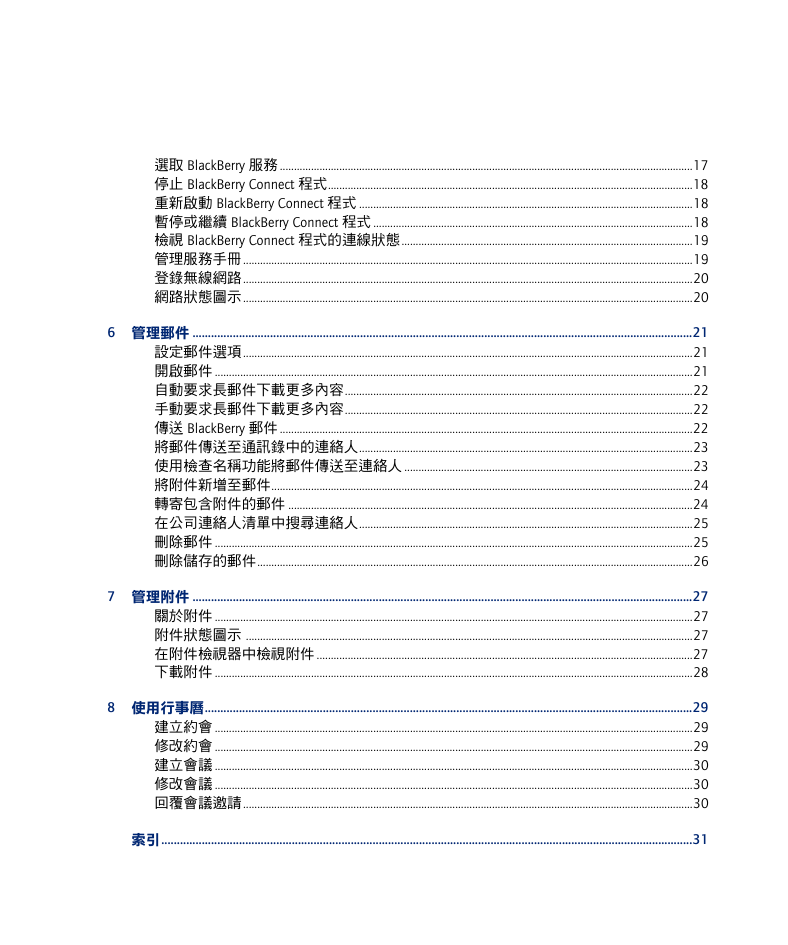
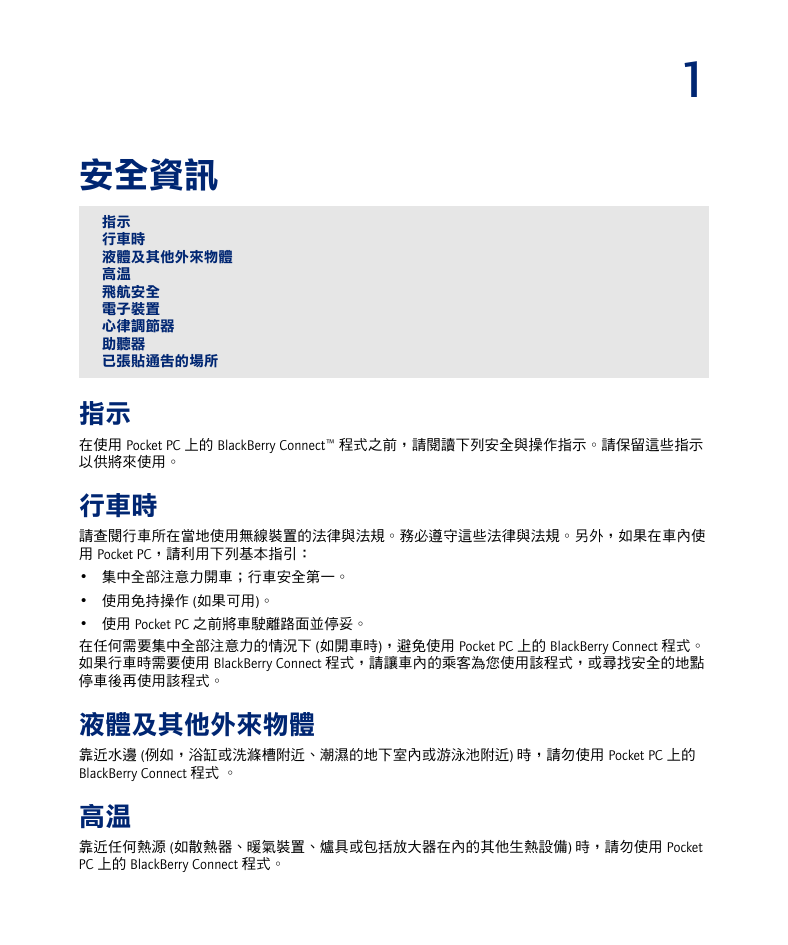
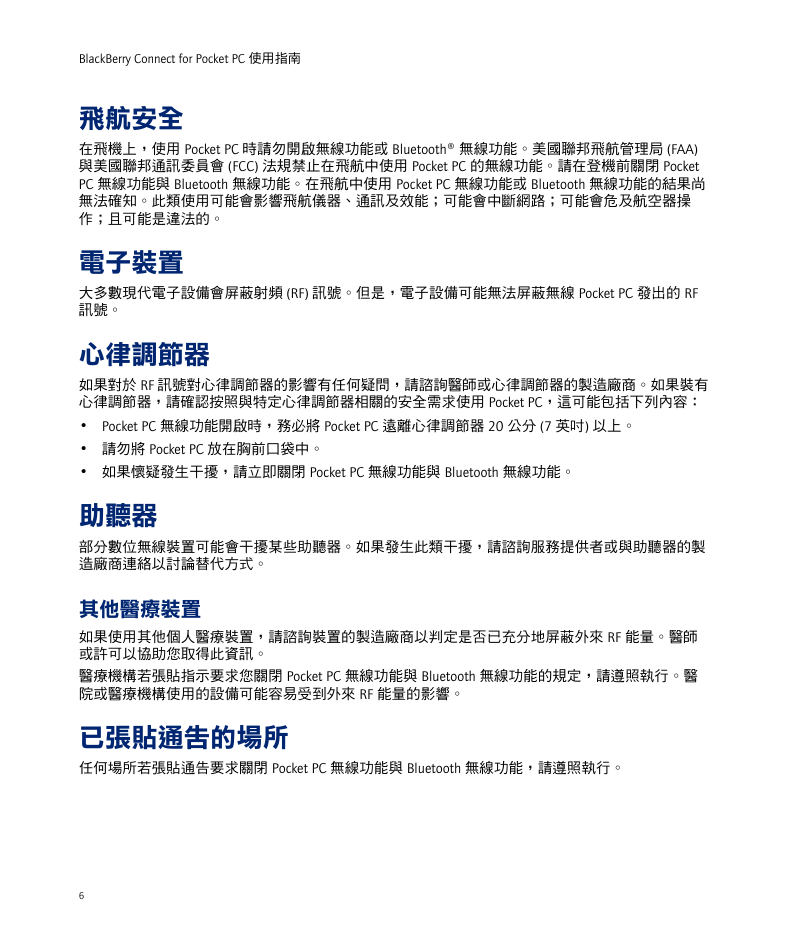
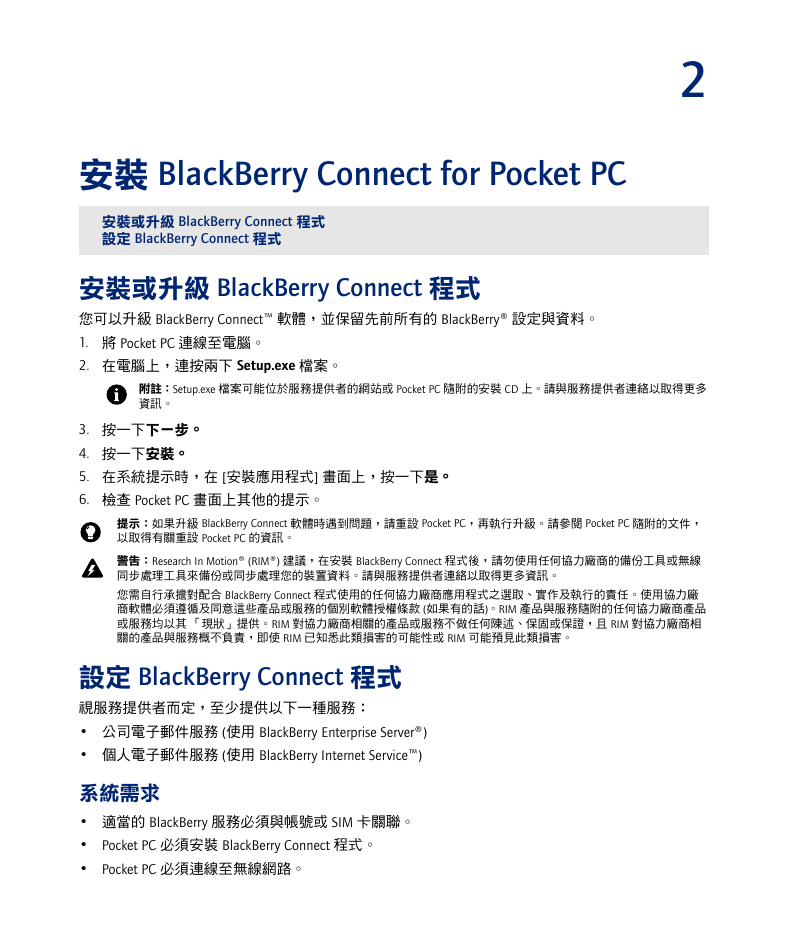
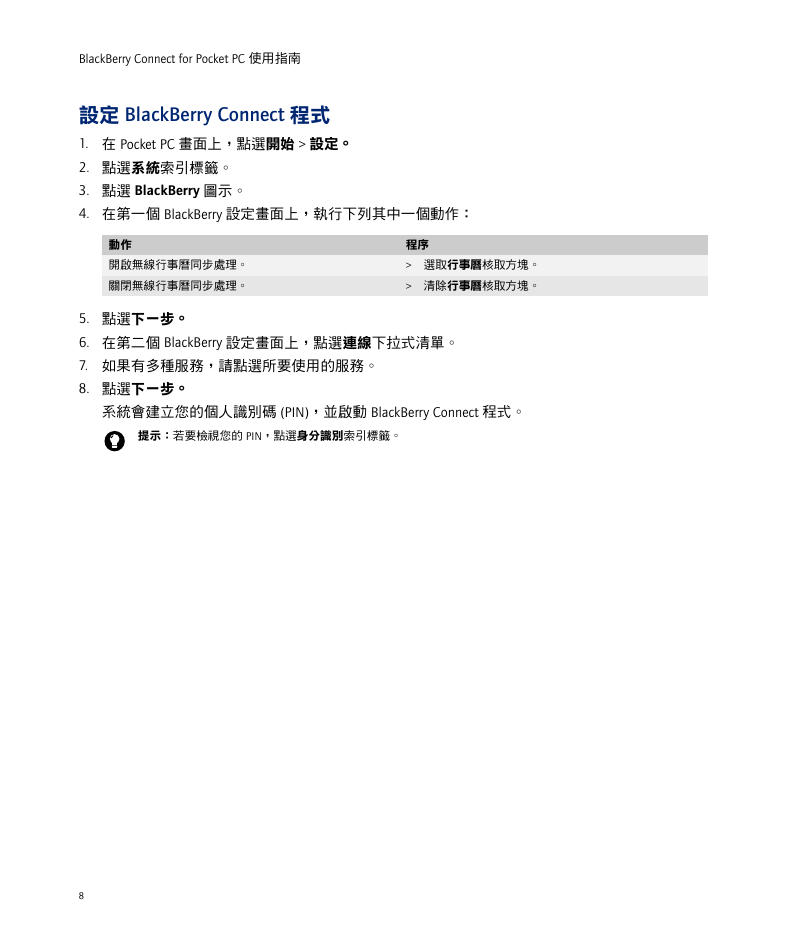
 2023年江西萍乡中考道德与法治真题及答案.doc
2023年江西萍乡中考道德与法治真题及答案.doc 2012年重庆南川中考生物真题及答案.doc
2012年重庆南川中考生物真题及答案.doc 2013年江西师范大学地理学综合及文艺理论基础考研真题.doc
2013年江西师范大学地理学综合及文艺理论基础考研真题.doc 2020年四川甘孜小升初语文真题及答案I卷.doc
2020年四川甘孜小升初语文真题及答案I卷.doc 2020年注册岩土工程师专业基础考试真题及答案.doc
2020年注册岩土工程师专业基础考试真题及答案.doc 2023-2024学年福建省厦门市九年级上学期数学月考试题及答案.doc
2023-2024学年福建省厦门市九年级上学期数学月考试题及答案.doc 2021-2022学年辽宁省沈阳市大东区九年级上学期语文期末试题及答案.doc
2021-2022学年辽宁省沈阳市大东区九年级上学期语文期末试题及答案.doc 2022-2023学年北京东城区初三第一学期物理期末试卷及答案.doc
2022-2023学年北京东城区初三第一学期物理期末试卷及答案.doc 2018上半年江西教师资格初中地理学科知识与教学能力真题及答案.doc
2018上半年江西教师资格初中地理学科知识与教学能力真题及答案.doc 2012年河北国家公务员申论考试真题及答案-省级.doc
2012年河北国家公务员申论考试真题及答案-省级.doc 2020-2021学年江苏省扬州市江都区邵樊片九年级上学期数学第一次质量检测试题及答案.doc
2020-2021学年江苏省扬州市江都区邵樊片九年级上学期数学第一次质量检测试题及答案.doc 2022下半年黑龙江教师资格证中学综合素质真题及答案.doc
2022下半年黑龙江教师资格证中学综合素质真题及答案.doc